iPhone 使用手冊
- 歡迎
-
-
- 與 iOS 18 相容的 iPhone 型號
- iPhone XR
- iPhone XS
- iPhone XS Max
- iPhone 11
- iPhone 11 Pro
- iPhone 11 Pro Max
- iPhone SE(第 2 代)
- iPhone 12 mini
- iPhone 12
- iPhone 12 Pro
- iPhone 12 Pro Max
- iPhone 13 mini
- iPhone 13
- iPhone 13 Pro
- iPhone 13 Pro Max
- iPhone SE(第 3 代)
- iPhone 14
- iPhone 14 Plus
- iPhone 14 Pro
- iPhone 14 Pro Max
- iPhone 15
- iPhone 15 Plus
- iPhone 15 Pro
- iPhone 15 Pro Max
- iPhone 16
- iPhone 16 Plus
- iPhone 16 Pro
- iPhone 16 Pro Max
- 設定基本項目
- 按個人風格自訂 iPhone
- 拍攝絕佳的相片和影片
- 與朋友和家人保持聯絡
- 與家人共享功能
- 使用 iPhone 處理日常大小事
- 「Apple 支援」提供的專家建議
-
- iOS 18 的新功能
-
- 指南針
-
- 開始使用 FaceTime
- 製作 FaceTime 連結
- 拍攝「原況相片」
- 將語音通話錄音和轉寫
- 在 FaceTime 通話中開啟「即時字幕」
- 在通話中使用其他 App
- 撥打「群組 FaceTime」通話
- 以格狀檢視參與者
- 使用「同播同享」一同觀看、聆聽和玩遊戲
- 在 FaceTime 通話中共享螢幕
- 在 FaceTime 通話中要求或提供遙距控制權限
- 在 FaceTime 中共同編輯文件
- 使用視像會議功能
- 將 FaceTime 通話接手到另一部 Apple 裝置
- 更改 FaceTime 視像設定
- 更改 FaceTime 語音設定
- 改變你的容貌
- 離開通話或切換至「訊息」
- 將來自未知來電者的 FaceTime 通話封鎖和靜音
- 報吿垃圾來電
- 捷徑
- 貼士
-
- 開始使用 Apple Intelligence
- 使用「書寫工具」
- 在「郵件」中使用 Apple Intelligence
- 在「訊息」中使用 Apple Intelligence
- 配合 Siri 使用 Apple Intelligence
- 取得網頁摘要
- 取得電話通話或錄音的摘要
- 使用「影像樂園」製作原創影像
- 配合 Apple Intelligence 製作 Genmoji
- 配合 Apple Intelligence 使用「影像魔術棒」
- 在「相片」中使用 Apple Intelligence
- 配合「相機控制」使用視覺智能
- 將通知撮要並減少打擾
- 配合 Apple Intelligence 使用 ChatGPT
- Apple Intelligence 與私隱
- 在「螢幕使用時間」中封鎖 Apple Intelligence 功能取用權限
-
- 開始使用輔助使用功能
- 在設定期間使用輔助使用功能
- 變更 Siri 輔助使用設定
- 快速開啟或關閉輔助使用功能
- 版權
在 iPhone 的「健康」中設定「睡眠專注模式」
你可以編排規律的就寢和起牀時間,以助你達成睡眠目標。可以建立多個時間表,例如一個用於平日及另一個用於週末。
針對你設定的睡眠時間表,「睡眠專注模式」可協助在你睡前和就寢時間減少打擾。例如,其可以過濾通知和電話通話,也可以向他人示意你沒有空。你也可以編排在就寢時間前 15 分鐘至 3 小時開始睡前放鬆時間。你的「睡眠專注模式」會在睡前放鬆時間開始時開始。
為協助你準時起牀,你可以選擇鬧鐘的鈴聲、震動和延遲響鬧選項。或者你可以選擇沒有鬧鐘。
設定「睡眠專注模式」
前往「設定」
 >「專注模式」,然後點一下「睡眠」。
>「專注模式」,然後點一下「睡眠」。如你看不到「睡眠」選項,請點一下右上方的
 ,點一下「睡眠」,然後點一下「自訂專注模式」。
,點一下「睡眠」,然後點一下「自訂專注模式」。自訂你的專注模式。
例如,你可以允許來自重要的人的干擾、自訂鎖定畫面和主畫面,以及自訂 App 和 iPhone 在「睡眠專注模式」開啟期間的運作方式。請參閲:設定「專注模式」。
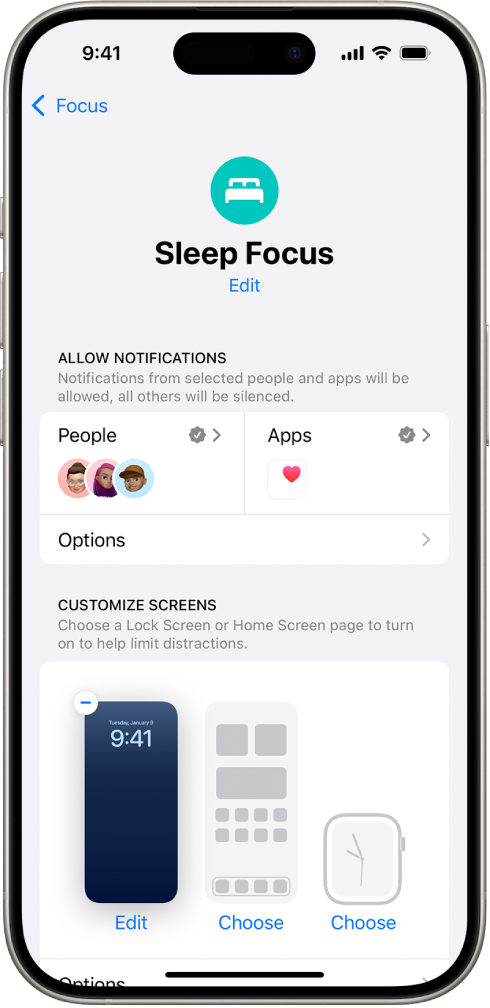
設定你的首個重複睡眠時間表
在你設定「睡眠專注模式」時,你可以設定下次就寢和起牀時間。此時間表只會重複一次。如要設定重複睡眠時間表,請執行以下操作:
前往 iPhone 上的「健康」App
 。
。點一下右下方的「瀏覽」,然後點一下「睡眠」。
向下捲動至「你的時間表」,然後點一下「完整時間表與選項」。
點一下「設定第一個時間表」,然後選擇你的選項:
設定時間表的日數:在螢幕最上方點一下日子來將其加入時間表或從時間表移除。時間表只會套用到以純色圓圈顯示的日子。
調整你的就寢時間和起牀時間表:拖移
 來更改你的就寢時間,拖移
來更改你的就寢時間,拖移 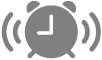 來更改你的起牀時間,或者拖移圖像間的半圓來同時移動兩個時間。
來更改你的起牀時間,或者拖移圖像間的半圓來同時移動兩個時間。設定鬧鐘選項:開啟或關閉「鬧鐘」。
當「鬧鐘」開啟時,你可以選擇鈴聲、其音量、震動及延遲響鬧選項。
點一下「加入」。
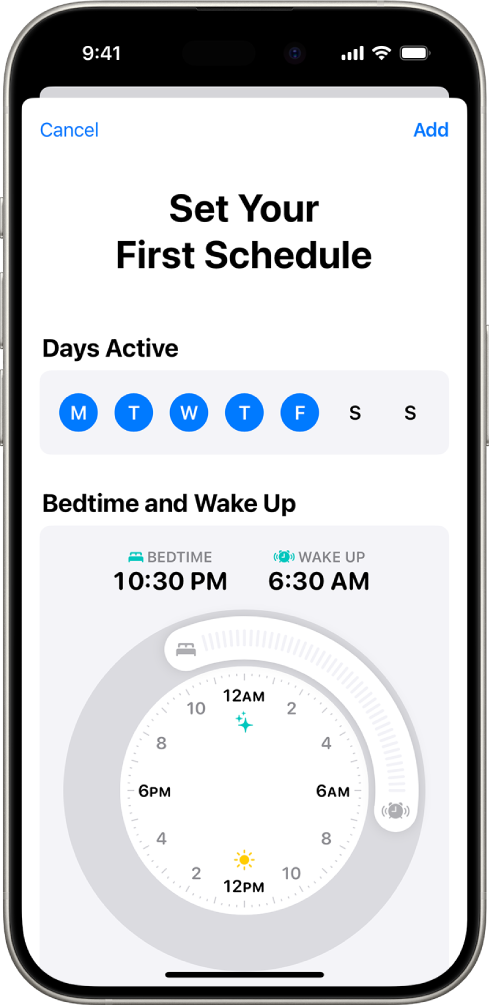
加入、修改或刪除睡眠時間表
在你設定第一個睡眠時間表後,你可以執行以下操作:
前往 iPhone 上的「健康」App
 。
。點一下右下方的「瀏覽」,然後點一下「睡眠」。
在你設定第一個睡眠時間表後,你可以執行以下操作:
設定其他時間表:例如,如你已有平日時間表,你可以加入週末時間表。請參閲:加入或更改睡眠時間表。
更改時間表:你可以為整個睡眠時間表或只為你的下個時間表調整就寢時間、起牀時間和鬧鐘選項。請參閲:加入或更改睡眠時間表。
關閉鬧鐘:你可以為整個睡眠時間表、部份時間表,或只為你的下個已編排的起牀時間關閉鬧鐘。請參閲:在「健康」中關閉鬧鐘和刪除睡眠時間表。
移除時間表:請參閲:刪除睡眠時間表和其鬧鐘。
附註:你可以使用「時鐘」App ![]() 來設定一次性及重複的鬧鐘,而不開啟「睡眠專注模式」。
來設定一次性及重複的鬧鐘,而不開啟「睡眠專注模式」。